おすすめの原神実況者ランキング|原神実況を始める方も詳しく解説!
壮大な世界観を描く原神は、国内で人気のゲームの一つです。原神をプレイしている方は、よりユニークな配信者の実況チャンネルを視聴しているのではないでしょうか。
そこで今回は、おすすめの原神実況者のランキングを紹介します。また記事の後半では原神実況のやり方も紹介しているので、興味のある方はぜひ参考にしてださい。
1.原神とは何ですか?
原神とは中国のmiHoYoが開発したゲームのことであり、壮大な世界観や美しいグラフィック、迫力のあるエフェクトなどが注目を集めています。スマホでもプレイできるゲームであり、世界各国にユーザーが存在します。YouTubeやTwitchなどでも原神実況動画のコンテンツが人気があり、原神をプレイするクリエイターは年々増加しています。
またゲームのストーリーも非常に作りこまれており、SNSで見る専門のユーザーも少なくありません。配信者によって実況する観点も異なるので、人気の実況者のコンテンツはぜひ視聴してみてください。
DemoCreator
・120fpsで激しいゲーム画面もスムーズに収録でき
・豊富なゲーム向け素材
2.おすすめの原神実況者ランキング
それでは、原神の実況者ランキングを紹介します。
日本編
まずは、日本で有名な原神実況者から見ていきましょう。
1位:ねるめろ/Nerumero
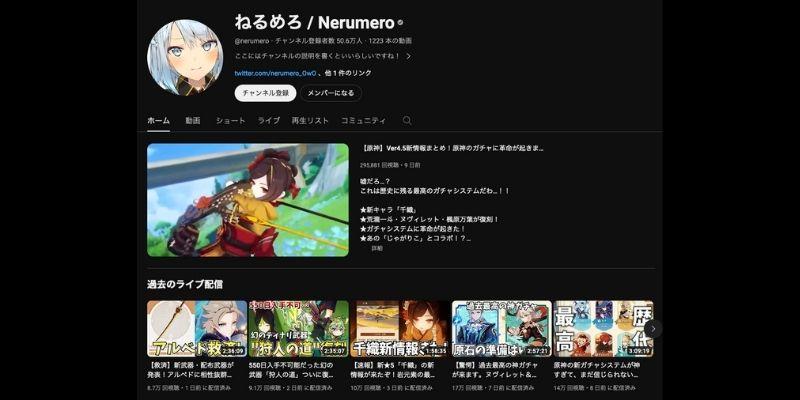
【ねるめろ/Nerumero】は、原神のプレイ動画や最新情報を発信している原神実況者です。2024年3月時点ではチャンネル登録者数が50万人以上おり、聞きやすい声にもファンが集まっています。
サムネイルの作成にもこだわっており、エンターテイメント性を感じられるチャンネル設計も魅力といえます。
ゲームの進め方や原神のキャラクターについて詳しく知りたい方は、【ねるめろ/Nerumero】を覗いてみてください。
2位:モスラメソ
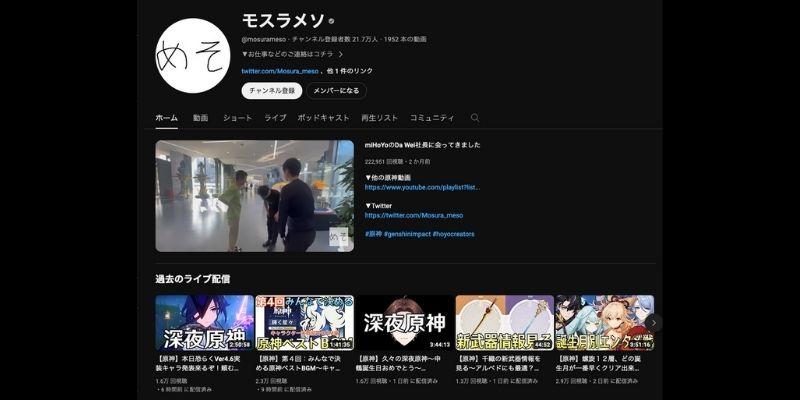
出典:モスラメソ
【モスラメソ】は、原神の攻略動画を中心に投稿している人気チャンネルの一つです。YouTubeだけではなく【bilibili動画】でも人気があり、本社から直々に招待されているほどのプレイヤーになります。
ライブ配信でのプレイ実況にも定評があり、ユーザーとのコミュニケーションも丁寧なことが特徴です。定期的なペースで動画を投稿していることも、人気の理由といえるでしょう。
ゲームの攻略系の配信に興味のある方は、モスラメソを参考にしてみてください。
3位:もこうの実況
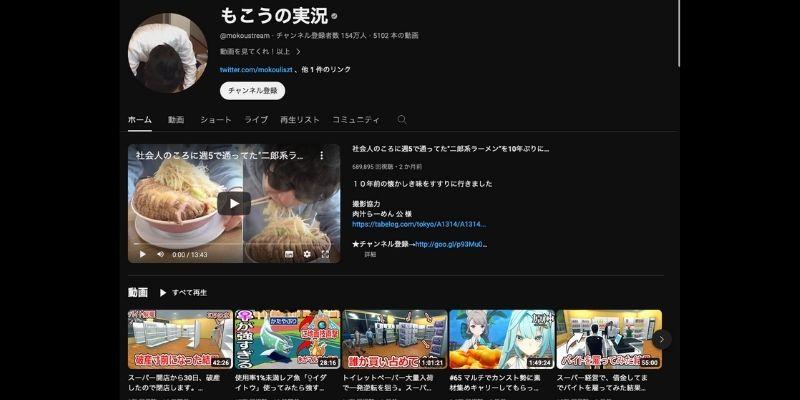
出典:もこうの実況
【もこうの実況】は原神だけではなく、さまざまなゲーム実況を行っている人気チャンネルです。原神を始めてプレイする動画では55万回以上の再生数があり、【原神で〇〇してみた】などのコンテンツにも人気があります。
少額課金をしながら成長していく姿も見せているので、これから原神を始める方にはぴったりのチャンネルといえるでしょう。
したがって【もこうの実況】は、ユーザーと一緒に成長したいコンテンツを作りたい方に参考になると考えられます。
4位レム【原神ゆっくり解説】
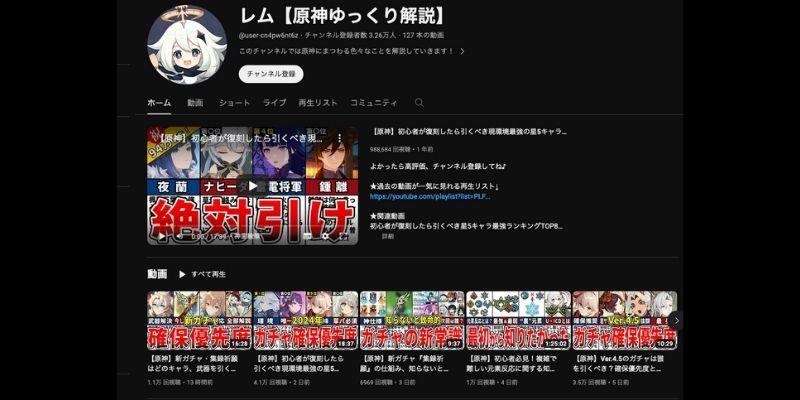
参考:レム【原神ゆっくり解説】
レム【原神ゆっくり解説】は、原神のビジターユーザーに向けた発信が特徴のYouTubeチャンネルです。流行りのサムネイルを採用しており、90万再生超えのコンテンツがしばしば見られます。
最近は毎日投稿を実施しているため、視聴者の増加数の伸び率が高いと考えられるでしょう。
ゲームの内容だけではなく声優の裏話なども紹介しており、原神好きには魅力的なチャンネルといえます。特定のターゲットに向けた発信をしたい方は、レム【原神ゆっくり解説】を覗いてみてください。
世界編
次に、日本人以外の原神実況をしているYouTubeチャンネルを紹介します。
1位:The TwitGamer

The TwitGamerは、話題の新作ゲームをいち早くすることで人気を集めるゲーム実況者です。YouTubeではなくTwitchがメインの配信場所であり、生配信で多くのファンを獲得しています。
YouTubeでは原神のストーリーや攻略情報を配信しており、プレイリストが綺麗に整理されているためユーザーファーストを心がけていると考えられます。ライブ配信での実況に興味のある方は、The TwitGamerの生配信を参考にしてみましょう。
2位:AlexYuki
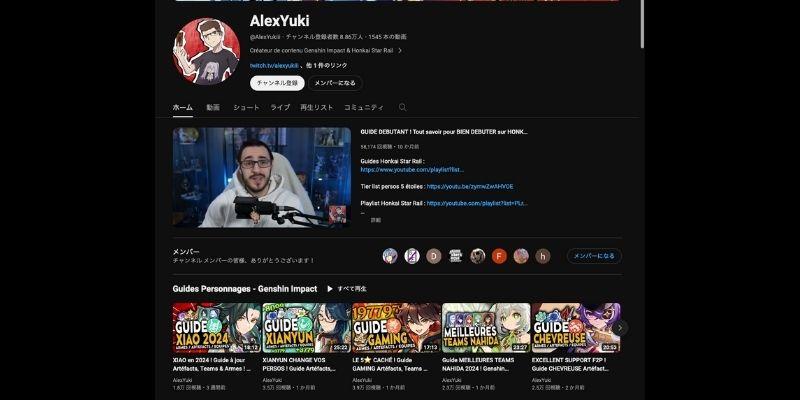
参考:AlexYuki
AlexYukiは、世界の人気ゲームを配信しているゲーム実況者です。
攻略情報ではなく原神のストーリーを解説する動画を配信しており、映画感覚でゲームを視聴したい方に向けたYouTubeチャンネルと考えられます。
アクションシーンでは配信者のリアクションも大きく、海外の実況者らしさを感じることも特徴といえるでしょう。
関連人気記事:ゲーム実況Vtuberになるには?簡単に始められる方法や今人気のVTuberも紹介!
3.自分も簡単に原神実況配信を開始できる!
ここまでは原神の人気実況者の紹介を行いました。しかし、「自分でも実況をやってみたい...!」と考える方もいらっしゃるのではないでしょうか。ここからは、自分で原神実況を始める方法について解説します。
①原神実況におすすめのPCソフト
ゲーム実況を行うには、動画編集ソフトやライブ配信ソフトが必要です。今回は、双方の機能が搭載されている【DemoCreator】を使ったやり方を紹介します。
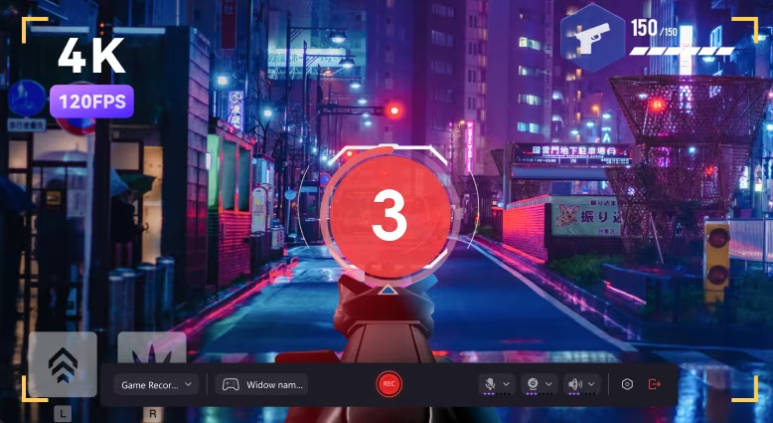
DemoCreatorは、動画編集・ライブ配信・画面録画の機能が使用できるオールインワンソフトです。全ての機能を手軽に利用できることから、多くの配信者に利用されています。
また、アバターを使った画面録画にも対応しているので、Vtuberとして活動を始めることが可能です。操作方法は非常に簡単なので、ぜひお試しください。
②「投稿型」原神実況のやり方
それではDemoCreatorを使った原神ゲーム実況のやり方を紹介します。
まずは投稿型のプロセスを見ていきましょう。なおDemoCreatorは無料でダウンロードできるので、この機会に使い方を覚えてみてください。
ステップ1:DemoCreatorで原神を録画する
DemoCreatorを無料ダウンロードしたら、画面に表示されている【画面録画】をクリックして、【ゲーム】を選択します。
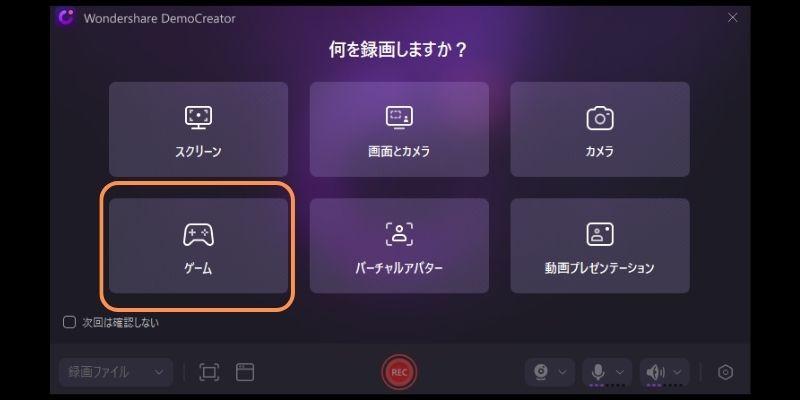
原神の画面を開いた状態で、下記の設定を行いましょう。
- 【原神】を選択する
- 使用するカメラを設定する
- 使用するマイクを設定する
- 音を出すオーディオを設定する
実況を行うので、今回はカメラとマイクをオンにして使用する器材を設定しておきましょう。ここまでの設定が完了したら、【REC】をクリックして録画を開始します。
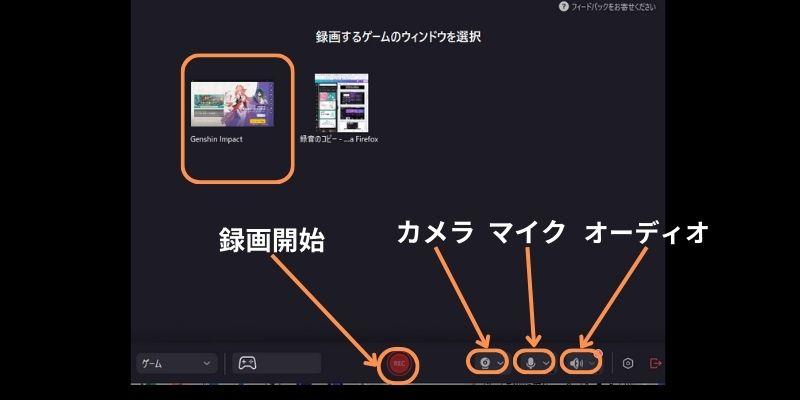
録画を停止する場合は、画面右上の【録画停止マーク】をクリックします。
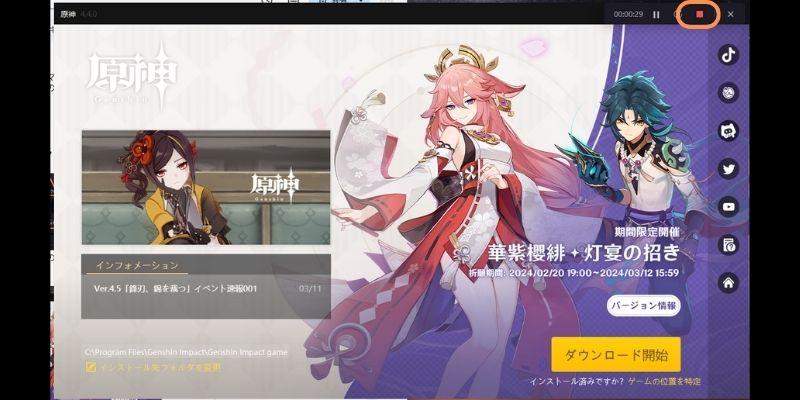
ステップ2:ゲーム実況動画を編集する
ゲームの録画が完了したら動画編集画面が起動します。適切な編集をして、質の高いコンテンツを投稿しましょう。例えば動画内で不要な箇所がある場合は、タイムライン上で分割してカットすることが可能です。
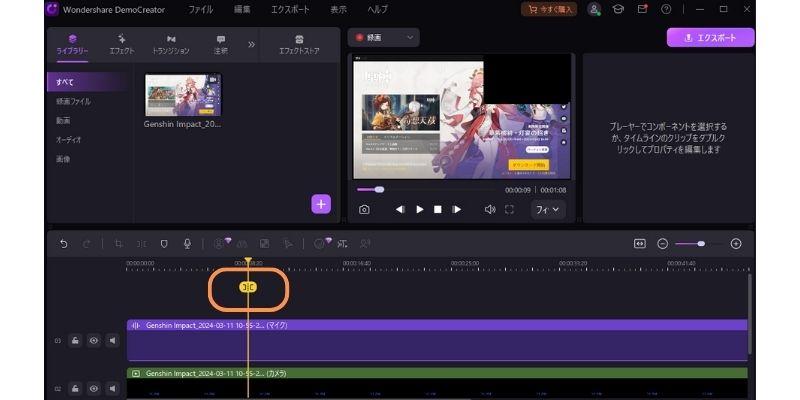
画面上部の編集メニューには、エフェクトやトランジションだけではなく、テキストやスタンプなど動画をユニークする素材が用意されています。コンテンツの世界観に合ったものを使用して、動画のクオリティを高めましょう。
ステップ3:ゲーム実況動画を投稿する
実況動画の編集が完了したら、画面右上の【エクスポート】をクリックします。
DemoCreatorは、YouTubeやTikTokなどのSNSに直接投稿することが可能です。投稿するSNSを選択してタイトルや説明欄を入力して、【アップロード】を選択しましょう。
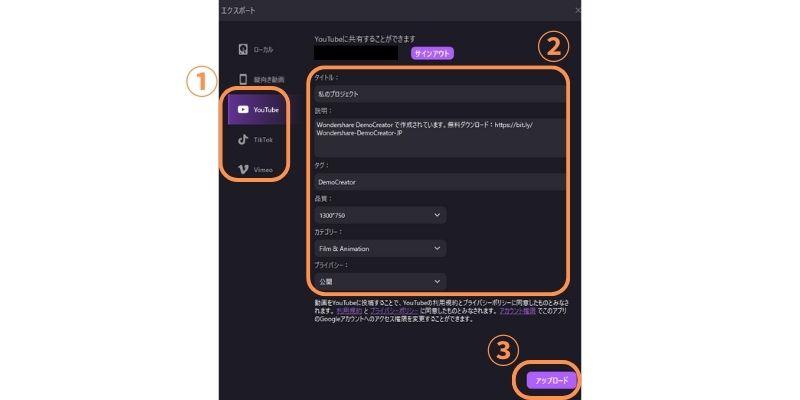
DemoCreatorで原神実況の動画を投稿する方法は以上です。
原神ゲーム実況動画の作成する方法|DemoCreator
③「リアルタイム型」原神実況のやり方
次に、リアルタイム型のゲーム実況を行う方法について解説します。
ステップ1:ゲームライブ配信の設定を行う
DemoCreatorを起動したら、【画面録画】のメニューにある【動画プレゼンテーション】をクリックします。
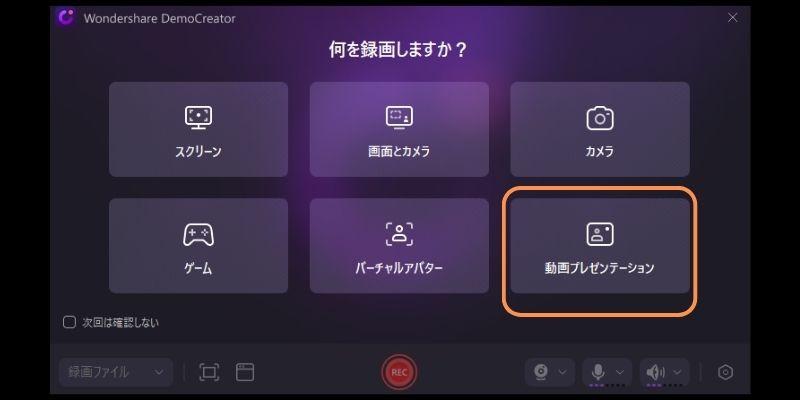
次に、DemoCreatorに原神の画面を表示させましょう。【共有するプログラムウィンドウを選択】をクリックして原神を選び、【共有を開始】を選択します。
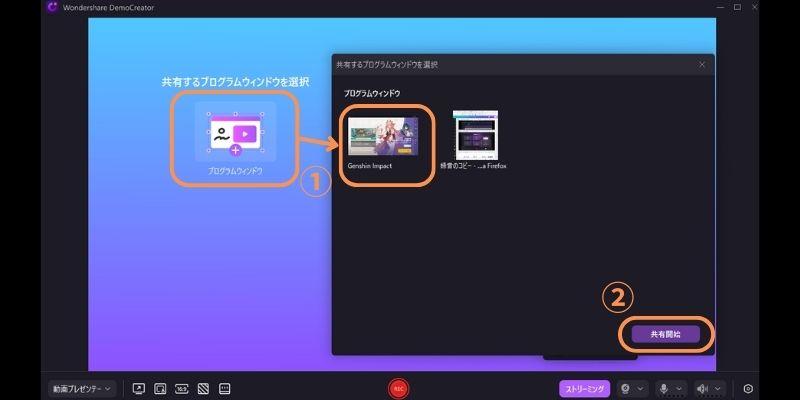
カメラやマイク、オーディオの設定を変更する際は、画面右下から設定を変えることが可能です。

ステップ2:原神ゲーム配信を行う
ここまでの設定が完了したら、画面右下の【ストリーミング】をクリックします。別ウィンドウが表示されたら【その他】を選択して、【了解】をクリックしてください。
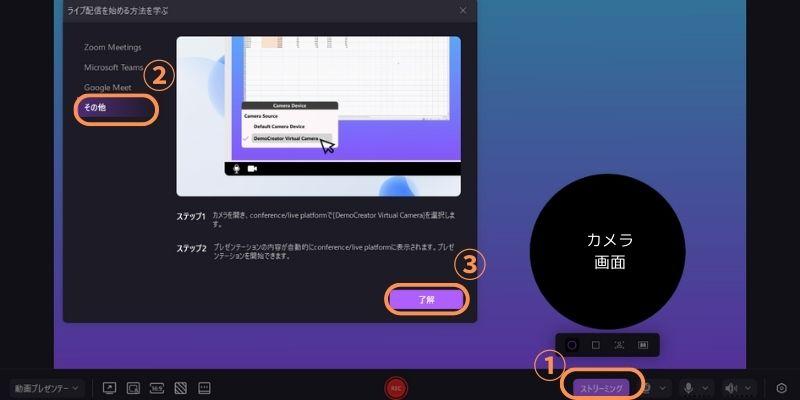
次に、YouTubeに配信する場合、YouTubeの設定画面で配信の設定を行います。YouTubeにアクセスして、【ライブ配信を開始】を選択しましょう。
ライブ配信やタイトルを入力したら、カメラの設定を【DemoCreator Virtual Camera】に指定して、【ライブ配信を開始】をクリックしてください。
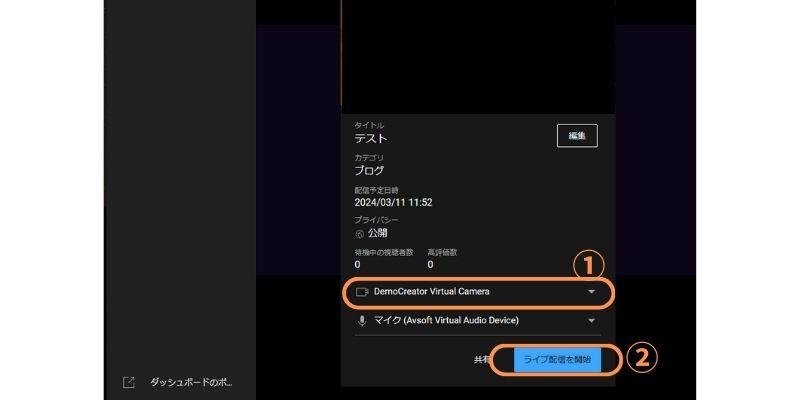
DemoCreatorはYouTube以外にも、Twitchなどのゲーム配信が好きなユーザーが集まるプラットフォームでも配信することが可能です。幅広い媒体で配信したい方は、ぜひ活用してください。
DemoCreatorで原神のライブ配信を行う方法は以上です。
関連人気記事:ゲーム配信におすすめのサイト5選!選ぶ方法とやり方まで徹底解説!
関連人気記事:PS4からTwitchへライブ配信する方法徹底解説
まとめ:原神実況に挑戦しよう!
本記事では、原神の人気実況者の紹介や、原神実況のやり方などについて解説しました。本記事で紹介したクリエイターの配信や動画を参考にして、原神を楽しんでください。
なお原神のゲーム実況に挑戦したい方には、DemoCreatorの使用をおすすめします。投稿・ライブ配信ができるうえ、動画編集までの機能を利用できる配信ツールは多くありません。使い方は非常に簡単なので、PC操作が苦手な方でも安心して利用できるでしょう。興味のある方は、ぜひDemoCreatorを無料ダウンロードしてみてください。


 マルウェアなし|プライバシー保護
マルウェアなし|プライバシー保護
役に立ちましたか?コメントしましょう!